Ersetzen Sie eine Formel durch ihr Ergebnis
Sie können den Inhalt einer Zelle konvertieren, die eine Formel enthält, sodass der berechnete Wert die Formel ersetzt. Wenn Sie nur einen Teil einer Formel einfrieren möchten, können Sie nur den Teil ersetzen, den Sie nicht neu berechnen möchten. Das Ersetzen einer Formel durch ihr Ergebnis kann hilfreich sein, wenn die Arbeitsmappe viele oder komplexe Formeln enthält und Sie die Leistung verbessern möchten, indem Sie statische Daten erstellen.
Sie können Formeln entweder Zelle für Zelle oder einen ganzen Bereich auf einmal in ihre Werte umwandeln.
Wichtig: Achten Sie darauf, die Auswirkungen des Ersetzens einer Formel durch ihre Ergebnisse zu untersuchen, insbesondere wenn die Formeln auf andere Zellen verweisen, die Formeln enthalten. Es empfiehlt sich, eine Kopie der Arbeitsmappe zu erstellen, bevor Sie eine Formel durch ihre Ergebnisse ersetzen.
Dieser Artikel behandelt keine Berechnungsoptionen und -methoden. Informationen zum Aktivieren oder Deaktivieren der automatischen Neuberechnung für ein Arbeitsblatt finden Sie unter Ändern der Neuberechnung, Iteration oder Genauigkeit von Formeln .
Ersetzen Sie Formeln durch ihre berechneten Werte
Wenn Sie Formeln durch ihre Werte ersetzen, entfernt Excel die Formeln dauerhaft. Wenn Sie versehentlich eine Formel durch einen Wert ersetzt haben und die Formel wiederherstellen möchten, klicken Sie auf Rückgängig  unmittelbar nachdem Sie den Wert eingegeben oder eingefügt haben.
unmittelbar nachdem Sie den Wert eingegeben oder eingefügt haben.
Wählen Sie die Zelle oder den Zellbereich aus, der die Formeln enthält.
Wenn die Formel eine Matrixformel ist, wählen Sie den Bereich aus, der die Matrixformel enthält.
So wählen Sie einen Bereich aus, der die Matrixformel enthält
Klicken Sie auf eine Zelle in der Matrixformel.
Klicken Sie auf der Registerkarte Start in der Gruppe Bearbeiten auf Suchen und auswählen und dann auf Gehe zu .
Klicken Sie auf Spezial .
Klicken Sie auf Aktuelles Array .
Klicken Sie auf Kopieren
 .
. Klicken Sie auf Einfügen
 .
. Klicken Sie auf den Pfeil neben Einfügeoptionen
 , und klicken Sie dann auf Nur Werte .
, und klicken Sie dann auf Nur Werte .
Das folgende Beispiel zeigt eine Formel in Zelle D2, die die Zellen A2, B2 und einen von C2 abgeleiteten Rabatt multipliziert, um einen Rechnungsbetrag für einen Verkauf zu berechnen. Um den tatsächlichen Wert anstelle der Formel aus der Zelle in ein anderes Arbeitsblatt oder eine andere Arbeitsmappe zu kopieren, können Sie die Formel in ihrer Zelle wie folgt in ihren Wert konvertieren:
Drücken Sie F2, um die Zelle zu bearbeiten.
Drücken Sie F9 und dann die EINGABETASTE.
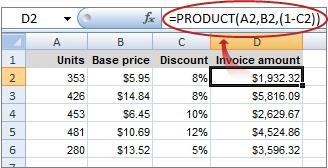
Nachdem Sie die Zelle aus einer Formel in einen Wert konvertiert haben, wird der Wert als 1932,322 in der Formelleiste angezeigt. Beachten Sie, dass 1932,322 der tatsächlich berechnete Wert ist und 1932,32 der Wert ist, der in der Zelle in einem Währungsformat angezeigt wird.
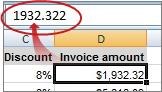
Tipp: Wenn Sie eine Zelle bearbeiten, die eine Formel enthält, können Sie F9 drücken, um die Formel dauerhaft durch ihren berechneten Wert zu ersetzen.
Ersetzen Sie einen Teil einer Formel durch seinen berechneten Wert
Es kann vorkommen, dass Sie nur einen Teil einer Formel durch ihren berechneten Wert ersetzen möchten. Beispielsweise möchten Sie den Wert sperren, der als Anzahlung für einen Autokredit verwendet wird. Diese Anzahlung wurde auf der Grundlage eines Prozentsatzes des Jahreseinkommens des Kreditnehmers berechnet. Bis auf Weiteres ändert sich dieser Einkommensbetrag nicht, also möchten Sie die Anzahlung in einer Formel sperren, die eine Zahlung basierend auf verschiedenen Kreditbeträgen berechnet.
Wenn Sie einen Teil einer Formel durch seinen Wert ersetzen, kann dieser Teil der Formel nicht wiederhergestellt werden.
Klicken Sie auf die Zelle, die die Formel enthält.
In der Bearbeitungsleiste
 , wählen Sie den Teil der Formel aus, den Sie durch den berechneten Wert ersetzen möchten. Wenn Sie den Teil der Formel auswählen, den Sie ersetzen möchten, stellen Sie sicher, dass Sie den gesamten Operanden einschließen. Wenn Sie beispielsweise eine Funktion auswählen, müssen Sie den gesamten Funktionsnamen, die öffnende Klammer, die Argumente und die schließende Klammer auswählen.
, wählen Sie den Teil der Formel aus, den Sie durch den berechneten Wert ersetzen möchten. Wenn Sie den Teil der Formel auswählen, den Sie ersetzen möchten, stellen Sie sicher, dass Sie den gesamten Operanden einschließen. Wenn Sie beispielsweise eine Funktion auswählen, müssen Sie den gesamten Funktionsnamen, die öffnende Klammer, die Argumente und die schließende Klammer auswählen. Um den ausgewählten Anteil zu berechnen, drücken Sie F9.
Um den ausgewählten Teil der Formel durch seinen berechneten Wert zu ersetzen, drücken Sie die EINGABETASTE.
In Excel für das Web werden die Ergebnisse bereits in der Arbeitsmappenzelle angezeigt und die Formel wird nur in der Bearbeitungsleiste angezeigt  .
.
Benötigen Sie weitere Hilfe?
Sie können jederzeit einen Experten in der Excel Tech Community fragen oder Unterstützung in der Answers-Community erhalten.
No comments:
Post a Comment